App Berechtigungen GPS & Kamera
So können sie die App Berechtigungen korrigieren.
Um eine Karte per Scan des aufgedruckten QR-Codes herunterzuladen, müssen Sie der "Top-Stern Meine Karten" App den Zugriff auf Ihre Gerätekamera gestatten.
Ebenfalls ist es notwendig den Zugriff auf die GPS-Funktion Ihres Gerätes zu erlauben, um Ihre Geo- Position auf der geöffneten Karte anzuzeigen.
Beim erstmaligen Scan
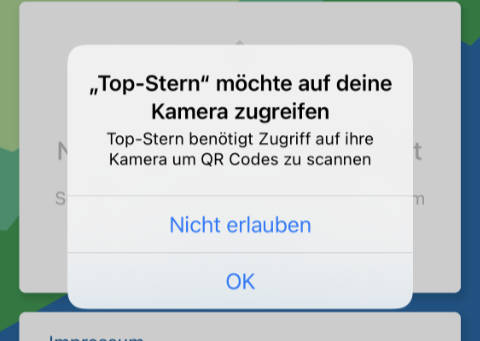
Die App wird Sie um Erlaubnis zur Geräte-Kamera fragen. Wenn sie dies nicht erlauben, können sie im nachhinein, durch die Betriebssystem-Einstellungen wieder korrigieren (siehe unten).
Beim erstmaligen öffnen einer Karte

Die App wird Sie nach Erlaubnis zur Geräte-Position fragen. Verneinen Sie dies, können sie die Karte weiterhin nutzen. Jedoch kann die App Ihre Position nicht darstellen. Sie können die Berechtigungen im Nachhinein durch die Betriebssystem-Einstellungen wieder korrigieren (siehe unten).
Berechtigungen korrigieren
iOS: Berechtigungen unter den Betriebssystemeinstellungen korrigieren
- Öffnen Sie "Einstellungen" auf ihrem iPhone oder iPad
- Scrollen Sie runter bis sie die "Top-Stern" App sehen; Tippen Sie es an
- Erlauben Sie die "Kamera" (Um QR-Codes scannen zu können)
- Erlauben Sie die "Standort", "Beim Verwenden der App" (Um ihre Geo-Position darstellen zu können)
- Erlauben Sie "Mobile Daten" (Zum Download der Karten ohne WLAN)
- Schließen Sie die Einstellungen und benutzen Sie die Top-Stern App
Android: Berechtigungen unter den Betriebssystemeinstellungen korrigieren
- Öffnen Sie "Einstellungen" auf ihrem Android Gerät
- Navigieren sie zu "Apps" > "Rechte" > "Berechtigungen" > "Kamera"
- Scrollen sie runter zur "Top-Stern" App, und erlauben sie den Zugriff auf die Kamera (Um QR-Codes scannen zu können)
- Navigieren sie zu "Apps" > "Rechte" > "Berechtigungen" > "Standort"
- Scrollen sie runter zur "Top-Stern" App , und erlauben sie den Zugriff auf den Standort (Um ihre Geo-Position darstellen zu können)
- Schließen Sie die Einstellungen und benutzen Sie die Top-Stern App